Hirdetés
A... val nagyszerű ajánlatok a Kindle könyvekről (beleértve a hatalmas mennyiségű ingyenes cucc a Kindle számára), könnyű megtalálni, hogy az e-könyv olvasója teljesen túllépi a címeket. Miután megkapott néhány száz könyvet, a szervezése különösen bonyolult lehet. Amikor bekerülsz a több ezerbe, lehetetlennek tűnik megtalálni a dolgokat. De ha tudod, hogyan kell kezelni a Kindle-t, akkor gyorsan visszaveheted az irányítást.
A gyűjtemények törlésével, szűrésével, rendezésével és felhasználásával sokkal könnyebben megkeresheti a keresett könyvet. Íme az indulás.
A Kindle Books törlése
Ha elmerül, amikor megnézi a Kindle-t, nagy esély van arra, hogy törölnie kell néhány könyvet. Mivel magam is könyvgyűjtő vagyok, megértem, milyen nehéz ez. A könyvespolcok tisztítása fájdalmas élmény lehet, és a digitális könyvespolc sem kivétel. De ne felejtse el, hogy digitális könyveit mindig a Kindle-fiókjában tárolják, és azokat mindig vissza lehet kapni. Vagy ha te használja a Caliber eszközt Az Amazon Kindle with Caliber könyve kezelése Az e-olvasó, például az Amazon Kindle esetében a legnagyobb probléma az, hogy ésszerűtlen erőfeszítéseket igényel a könyvek áthelyezése a különböző eszközök között. A Kindle előtt beleszerettem a Caliberbe. Egy kicsit a nehéz ... Olvass tovább , amit nagyon ajánlom, ők lesznek a számítógépén.
Most, hogy ezt megtettük az útból, töröljünk néhány könyvet. A kezdőképernyőn érintse meg a elemet A könyvtáram könyveinek listájához. Most görgessen a listán, amíg meg nem találja a törölni kívánt könyvet. Érintse meg hosszan a címet (vagy a borítóképet, ha a Rács nézetben van). A Lista nézetben nyomja meg a háromcímű ikont a könyv címétől jobbra.
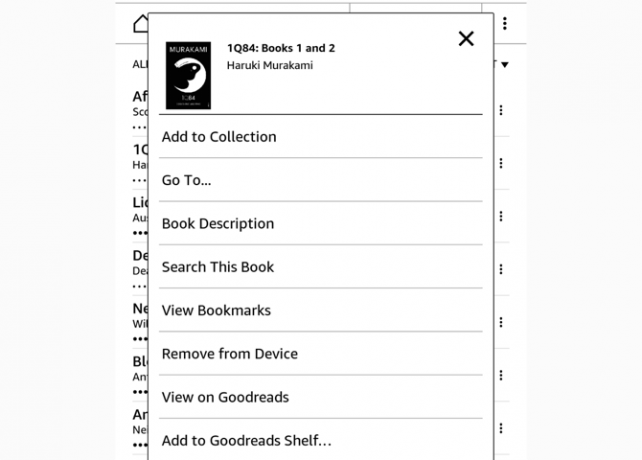
Onnan csak nyomja meg Távolítsa el az eszközről. Ennyit kell tenned! Nyugtatónak kell lennie az a tény, hogy „törli” helyett „eltávolítja az eszközről”. Még mindig megkaphatja azt a könyvet. (Ha te e-mailben küldte el magának egy dokumentumot Hogyan lehet könyveket, dokumentumokat és cikkeket küldeni a Kindle alkalmazásához vagy az eReaderhezA Kindle megkönnyíti az Amazon könyveinek vásárlását és olvasását. De mi van, ha el szeretné olvasni a saját könyveit, dokumentumait vagy cikkeit a Kindle oldalán? Az Amazon Küldés Kindle-re fedezte Önt. Olvass tovább , azt mondhatja: „törlés”. Ebben az esetben újra el kell küldenie e-mailben.)
Kindle könyvek rendezése
Miután törölt néhány könyvet, itt az ideje megszelídíteni a könyvtárat. A Kindle olyan válogatási lehetőségeket kínál, amelyek ezt sokkal megkönnyítik (bár a válogatás természetesen kissé finom). Javaslom a Lista nézet használatát, hogy ez kicsit könnyebb legyen. Érintse meg Minden elem a könyvtárlista tetején, és válassza a lehetőséget Lista nézet.
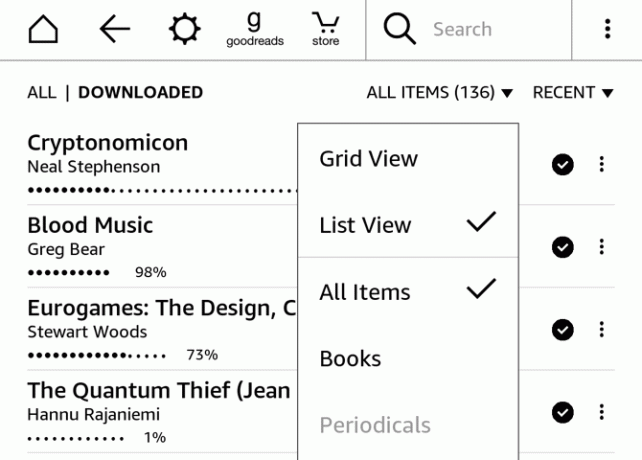
Most érintse meg a rendezési menüt a jobb oldalon Minden elem (ezekben a képernyőképekben a „Legutóbbi” felirat szerepel, de a „Cím”, a „Szerző” vagy a „Gyűjtemény” is megjelenhet). Válassza ki a következő lehetőségek egyikét a könyvtár könyveinek rendezéséhez. A Legutóbbi a könyveket abban a sorrendben fogja mutatni, amelyben utoljára megnyitotta őket. Elméletileg ez megmutatja a lista tetején azt a könyvet, amelyet utoljára olvasott. De ha hajlamos visszatérni más könyvek átvizsgálására vagy a kiemelt események megnézésére, a megrendelés kissé összezavarodik.
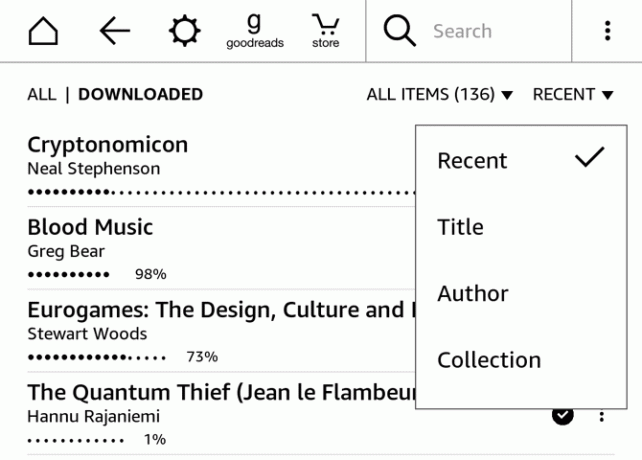
A cím és a szerző meglehetősen önmagát magyarázza: mindkettő ábécé szerint van megválasztva. A gyűjtemény egy kicsit más. Könyveit a Gyűjteményekbe (a Kindle megfelelője mappákba) helyezheti, amelyeket egy pillanat alatt megvitatunk. Ha cím, szerző vagy legfrissebb szerint válogat, a gyűjteményben szereplő összes könyv meg fog jelenni még mindig megjelennek a fő könyvtárlistában. Nem számít hány gyűjteményed van, ezek a rendezési módszerek mindig megmutatják minden könyv a Kindle oldalán.
A gyűjtemény szerinti rendezés azonban eltérő. Gyűjteményeitek a lista tetején jelennek meg, és azok a könyvek, amelyek még nem kerültek be a gyűjteményekbe, azok alatt jelennek meg. Ha úgy dönt, hogy a Gyűjteményeket használja a könyvek rendezéséhez, ez határozottan a legjobb nézet.
Dokumentumok szűrése
A Nézet menüben, ahol a Lista és a Rács nézet közül választhat, számos egyéb lehetőség is rendelkezésre áll. Alapértelmezés szerint az „Összes elem” van kiválasztva. Választhat a „Könyvek”, a „Periodika”, a „Dokumentumok” és a „Gyűjtemények” közül is. Ezt a szűrést csak akkor kell használni, ha sokféle típusú dokumentumhoz használja a Kindle-t.
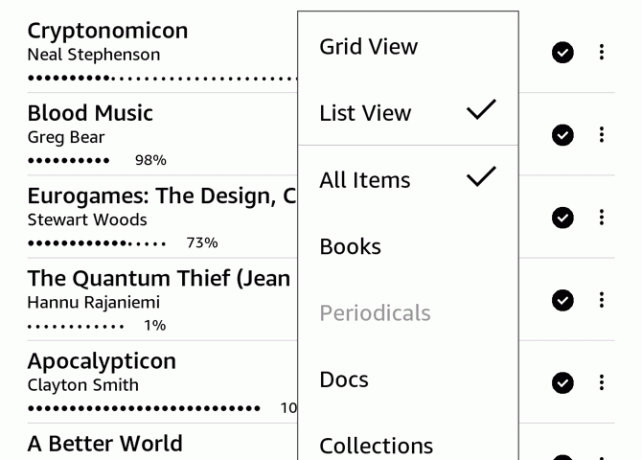
Ha szeretné látni a Kindle-hez elküldött dokumentumokat, nyomja meg a gombot Docs. Kindle magazinok 7 módszer a Kindle teljes előnyeinek teljes kihasználásáraAz emberek milliói tulajdonában vannak a Kindles-ek, ám legtöbbjük nem használja ki teljes mértékben ezeket a csodálatos eszközöket. Különböző módok vannak a Kindle teljes kihasználására, és itt csak hét ... Olvass tovább , újságok és hasonló cikkek alatt vannak Folyóiratok. És csak a gyűjtemények megtekintéséhez érintse meg a ikont Gyűjtemények. Ez minden, amire szükség van.
Kindle gyűjtemények (mappák) használata
Az egyik legjobb módja annak, hogy megakadályozzák, hogy a Kindle elkerülje a könyvek túllépését, a gyűjtemények, a mappák Kindle megfelelőjének használata. Ha könyveit gyűjteményekben rendezi, sokkal könnyebb megtalálni azt, amit keres. Kezdjük egy új Gyűjtemény létrehozásával.
Nyissa meg a menüt (az óra alatt a jobb felső sarokban lévő hárompontos ikon) és válassza a lehetőséget Új gyűjtemény létrehozása.
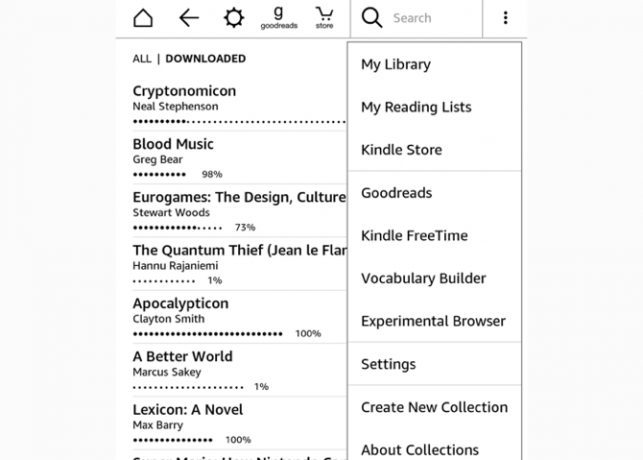
Írja be a Gyűjtemény nevét. Itt láthatja, hogy úgy döntöttem, hogy létrehozok egy „Olvasatlan” mappát. Koppintson a rendben, és a gyűjtemény készen áll a felhasználásra.
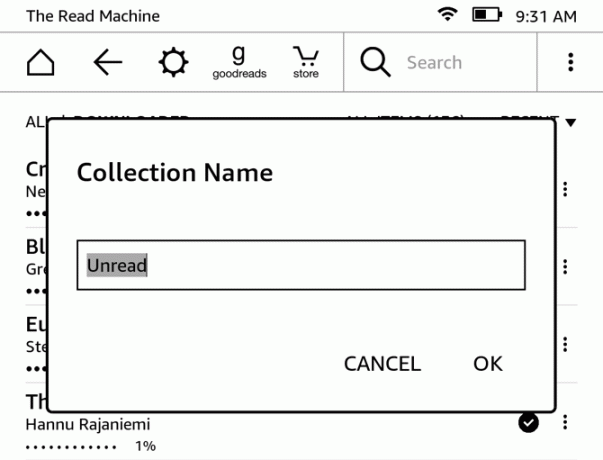
A gyűjtemény létrehozása után lehetősége van arra, hogy annyi könyvet adjon hozzá, amennyit szeretne. Csak helyezzen egy csekket a kívánt könyvek mellé, és nyomja meg rendben. (Visszatérhet ehhez a többválasztású eszközhöz, ha megnyitja a Gyűjteményt a könyvtárból, megnyitja a hárompontos menüt, és kiválasztja Elemek hozzáadása / eltávolítása.)
Különálló könyvek hozzáadásához érintse meg hosszan a címet vagy a borítót, és válassza a lehetőséget Gyűjteményhez adás. Koppintson a gyűjtemény jobb oldalán található négyzetre, amelyhez a könyvet hozzá kívánja adni, és nyomja meg a gombot rendben. Egy könyvet felvehet annyi különböző gyűjteménybe, amennyit csak szeretne, így címkékként is működhetnek.
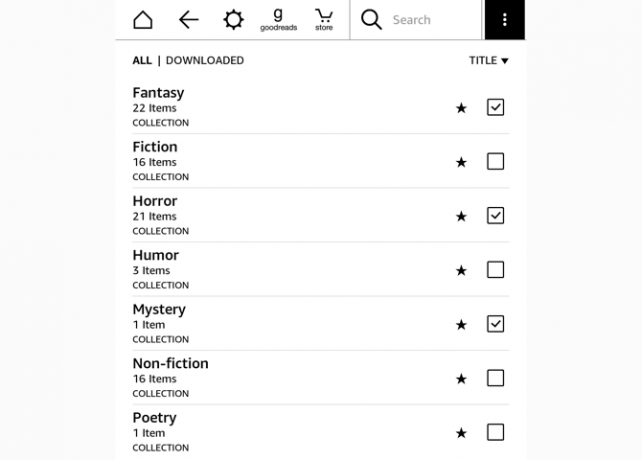
Most készítsen még néhány gyűjteményt, és kezdje el a könyvekbe rendezni őket! Az, hogy hogyan szeretné megszervezni őket, teljesen rajtad múlik. Néhány különféle szervezési módszert kipróbáltam. A jelenlegi csak három mappát használ: Olvasás, Olvasatlan és Újraolvasás. Az olvasatlan önmagáért beszél. Az Újraolvasás azoknak a könyveknek szól, amelyeket olvastam, de a közeljövőben szeretnék újra elolvasni. Az Olvasás olyan könyveket foglal magában, amelyeket már olvastam, és elég jók voltak ahhoz, hogy ne töröljem. Azokat a könyveket, amelyeket igazán nem szerettem, csak azután fejezem ki, hogy befejezem.
Korábban már műfaj alapú mappákat használtam, sci-fi, fantasy, non-fantasztikus, költészet, horror, humor és így tovább, de Megállapítottam, hogy ez túl sokat gondolkodott a válogatás során, ezért úgy döntöttem, hogy a jelenlegi struktúrámat használok helyette. Természetesen annyi szervezeti rendszer létezik odakinn, mint olvasók, tehát használjon bármilyen fellebbezést.
Keresés a könyvtárban
Még akkor is, amikor a Kindle szervezete nagyon jól szervezett, előfordul, hogy nem lehet közvetlenül böngészni a keresett oldalán. Ezekben az esetekben a keresősáv segítségével keresse meg. Csak kezdje el beírni a könyv címét vagy szerzőjét, és azonnal megjelenik az eredmények listája.
Azok a tételek, amelyek mellett egy könyvikon jelennek meg, a Kindle-on vannak, és egy keresési kifejezés mellett egy bevásárlókosár fogja keresni az Ön számára a Kindle-áruházban. Kiválaszthatja a „Keresés mindenhol” lehetőséget is, ha a könyvtár, a Kindle áruház, a Goodreads és más helyek eredményeit szeretné megtekinteni.
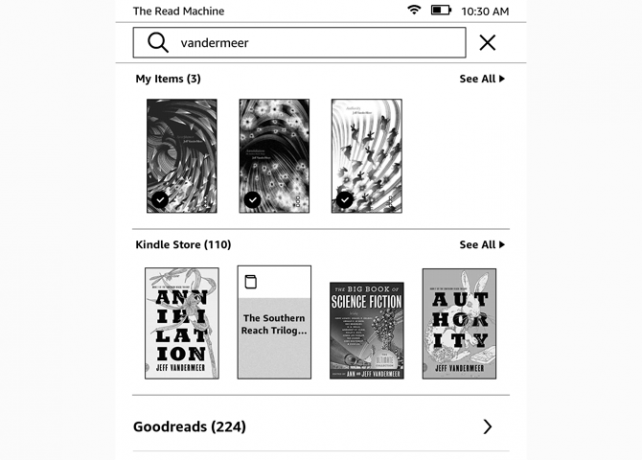
Olvasási listák
Egy másik használható szervezeti eszköz az Olvasási listák funkció. Noha ez nem segít megtalálni egy olyan könyvet, amelyet évekkel ezelőtt vásárolt, ez egy remek funkció, amely emlékezteti Önt a következő olvasni kívánt könyvekre. Az Amazon és a Goodreads közötti kapcsolat miatt láthatja mind a Goodreads „olvasni akar” listáját, mind az Amazon kívánságlistáját közvetlenül a Kindle oldaláról. Nagy esély van rá az olvasási listád már ellenőrizetlen, de ez egy másik történet.
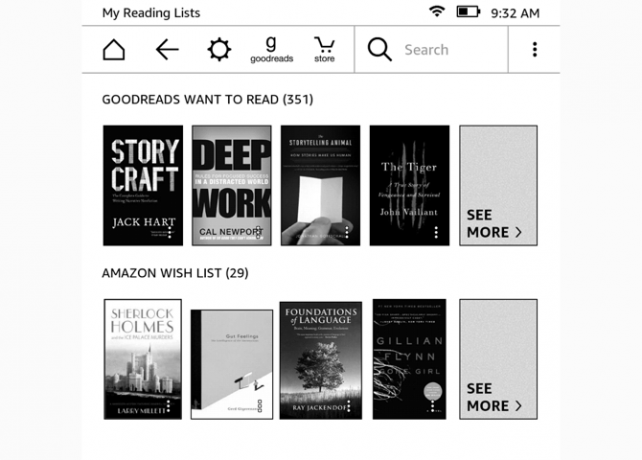
Csak nyomja meg a menü gombot (három pont a jobb felső sarokban), és koppintson a elemre Olvasási listám. Mind a Goodreads, mind az Amazon listát láthatja, és megérintheti Többet látni hogy megkapja a teljes listát. Ezzel eljut a könyv üzlet oldalára, ahol azonnal megvásárolhatja és letöltheti.
Megszervezve!
A Kindle megszervezése nem mindig könnyű, de érdemes erőfeszítés, főleg ha száz vagy akár több ezer könyv van a készüléken. A válogatás, a szűrés és a gyűjtemények segítségével az elsöprő listát jól kidolgozott és könnyen kereshető listává alakíthatja.
Szeretne többet megtenni a Kindle-lal? Tanul hogyan küldhetünk webhelyeket a Kindle-hez későbbi olvasás céljából Hogyan küldhetünk webhelyeket a Kindle-hez, hogy később elolvashassukAz Amazon Kindle nemcsak az e-könyvek olvasására korlátozódik. Íme, hogyan küldhet és olvashat webes cikkeket a Kindle-ról. Olvass tovább és hogyan lehet frissítéseket kapni a Kindle-ről a Caliber használatával Hogyan szerezzen be hírfrissítéseket a Kindle segítségével a Caliber használatávalA Kindles nemcsak az e-könyveket képes kezelni. A Caliber használatával így kaphat és olvashat híreket a Kindle-ről. Olvass tovább .
Kép jóváírása: Nadezhda Adramian a Shutterstock.com webhelyen keresztül
A Dann tartalomstratégiai és marketing tanácsadó, aki segíti a vállalatokat a kereslet előteremtésében és vezet. Blogokat ír a stratégiai és tartalommarketingről a dannalbright.com webhelyen.

